批量PDF压缩软件工具是一款好用的电脑PDF文档编辑软件。使用批量PDF压缩软件工具可以对电脑中的PDF文档进行分割;
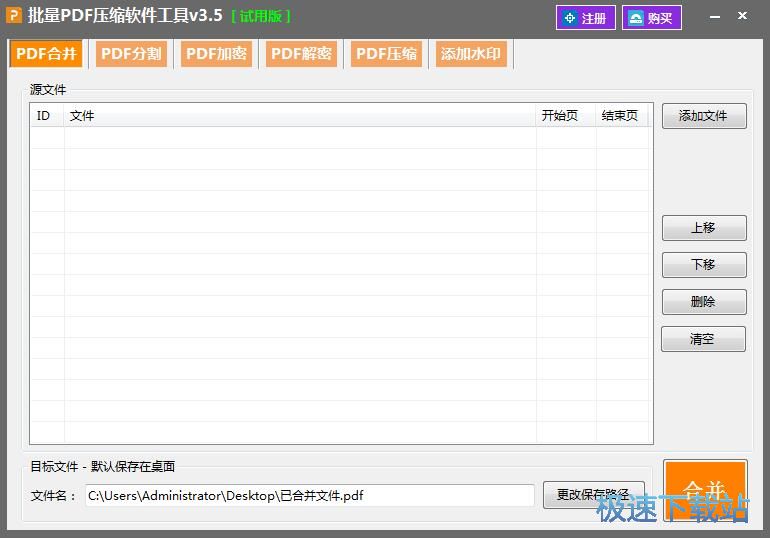
极速小编这一次就给大家演示一下怎么使用批量PDF压缩软件工具分割本地PDF文档吧。点击批量PDF压缩软件工具主界面PDF分割,进入PDF文档分割功能界面。点击源文件右边的选择文件,打开文件浏览窗口,选择PDF文档进行分割;
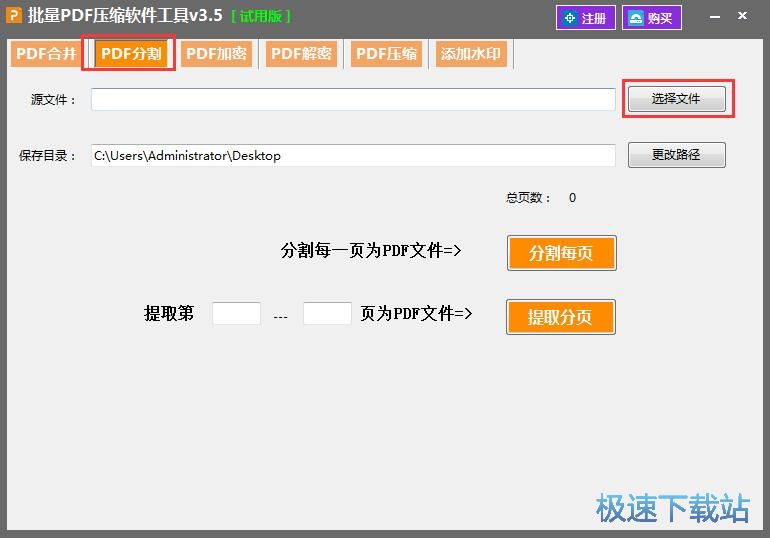
在文件浏览窗口中,根据PDF文档的存放路径,打开文件夹,找到想要进行分割的PDF文档。点击选择PDF文档,然后点击打开,就可以将PDF文档导入到批量PDF压缩软件工具中;
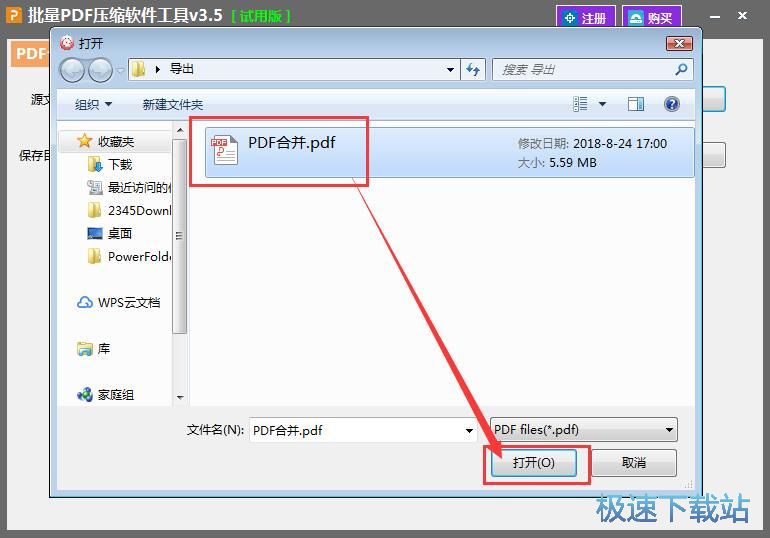
PDF文档成功导入到批量PDF压缩软件工具中,我们在源文件路径框中就可以看到刚刚选中的PDF文档的文件路径,并且可以看到PDF文档的页数为9页;
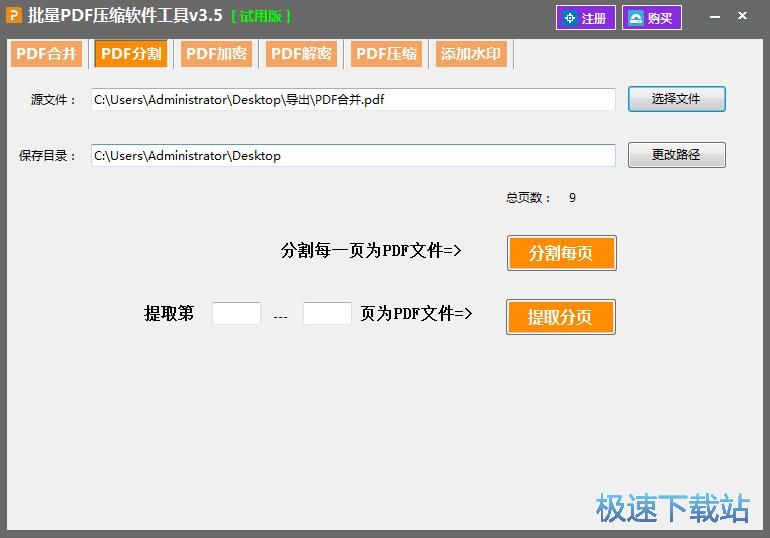
批量PDF压缩软件工具默认将分割后得到的PDF文档输出到电脑桌面中。点击保存目录右边的更改路径,就可以打开文件夹浏览窗口,自定义设置PDF文档的输出路径;
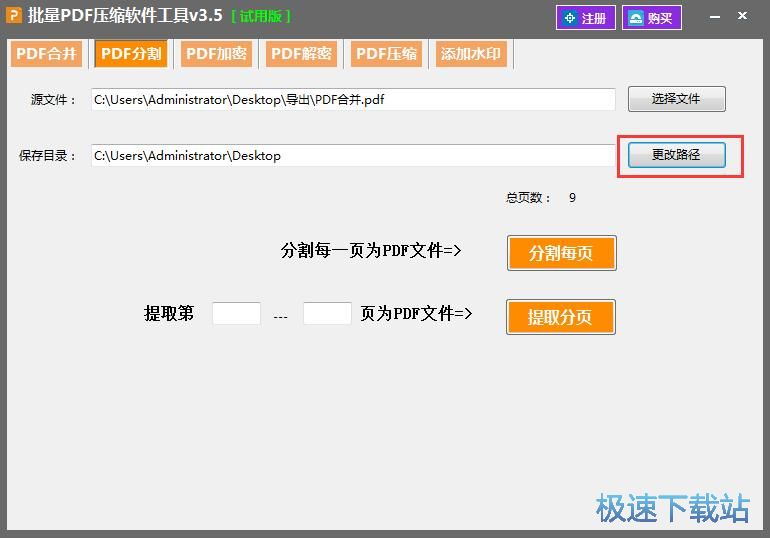
在文件夹浏览窗口中,点击选中想要用来保存PDF文档的文件夹,然后点击打开,就可以将PDF完成自定义PDF文档输出路径设置;
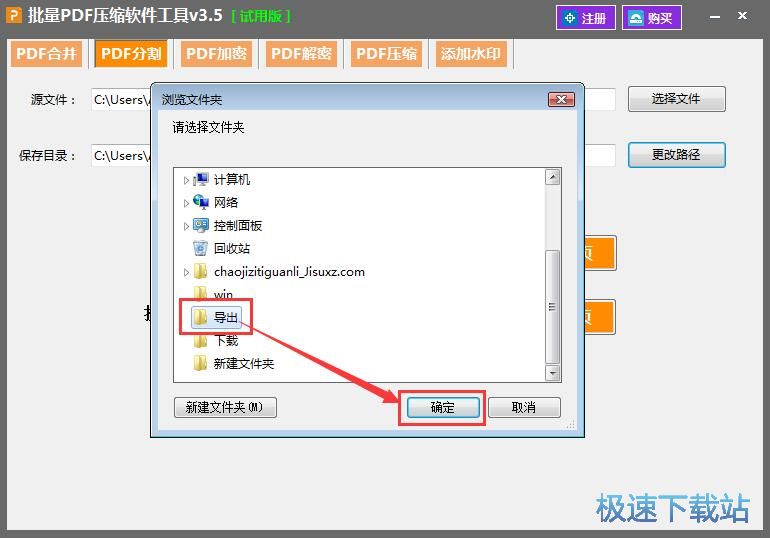
PDF文档输出路径设置成功后,我们就要选择PDF文档的分割方式。我们可以选择分割每一页为PDF文档,也可以设置指定提取页数范围。极速小编选择指定页数范围分割;
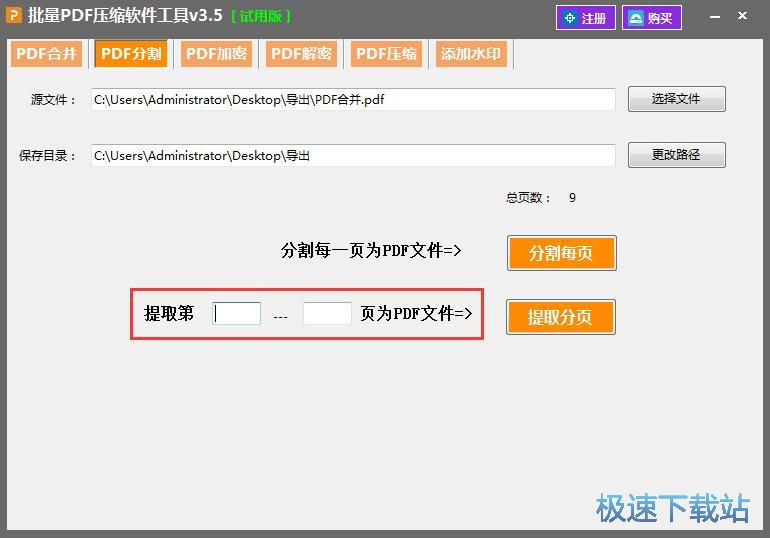
极速小编选择了提取第1页到第3页。输入好页码之后,点击提取分页,就可以使用批量PDF压缩软件工具将PDF文档的第1页到第3页提取生成位另一个PDF文档;
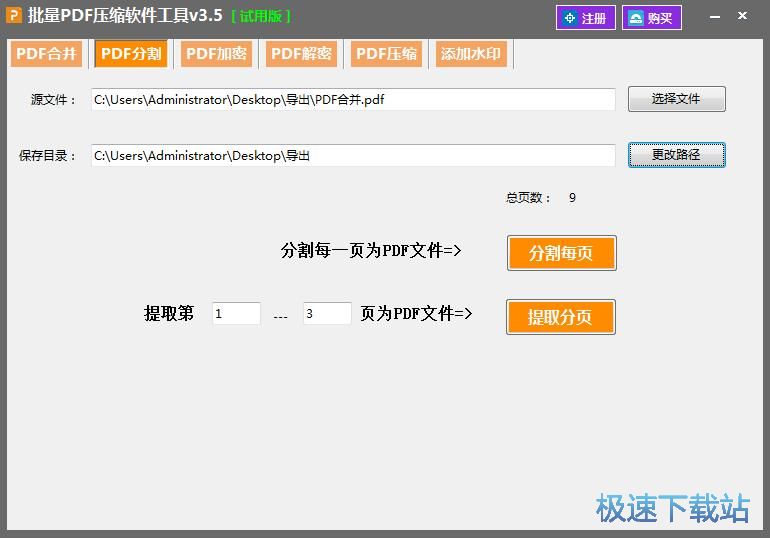
PDF文档分割成功,这时候软件会弹窗提示分割文件成功!点击确定就可以关闭弹窗,完成PDF文档分割;
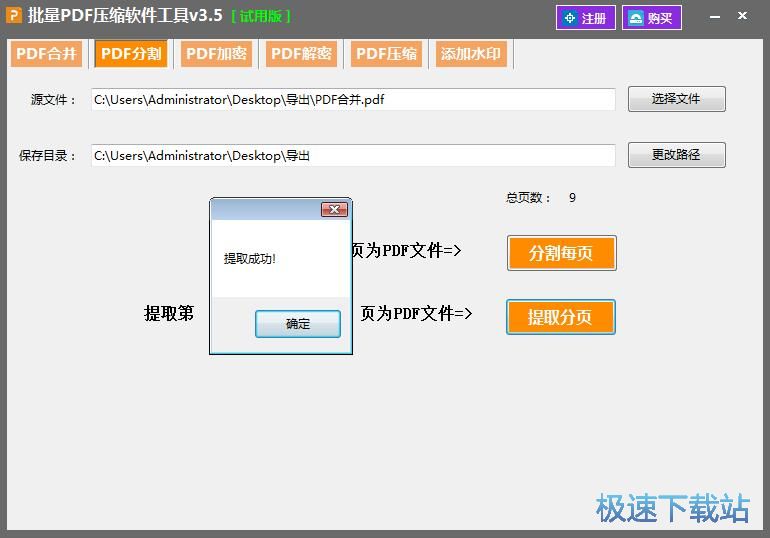
打开PDF文档输出路径文件夹,我们就可以在文件夹中看到使用批量PDF压缩软件工具将PDF文档的第1页到第3页分割生成得到的PDF文档。
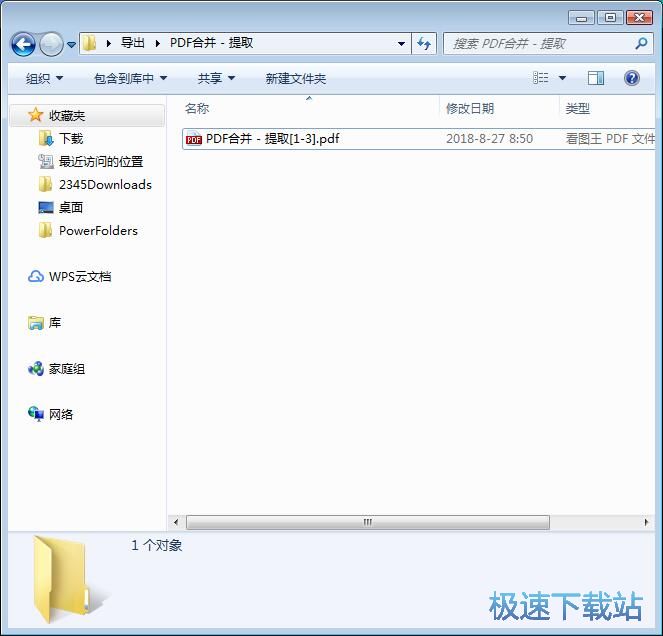
批量PDF压缩软件工具的使用方法就讲解到这里,希望对你们有帮助,感谢你对极速下载站的支持!